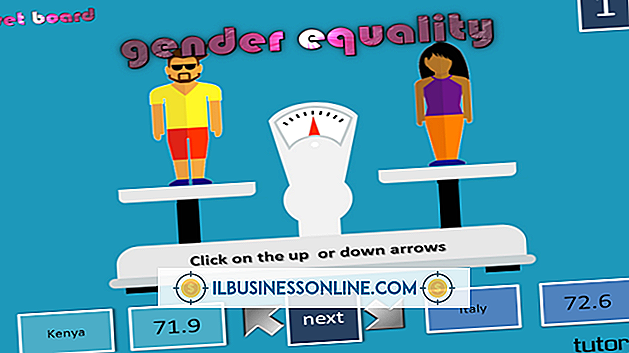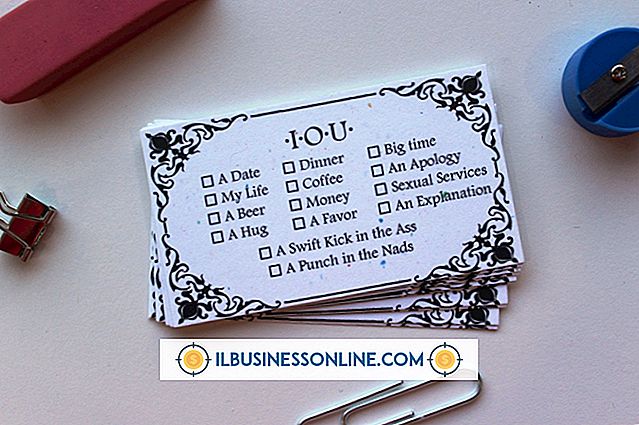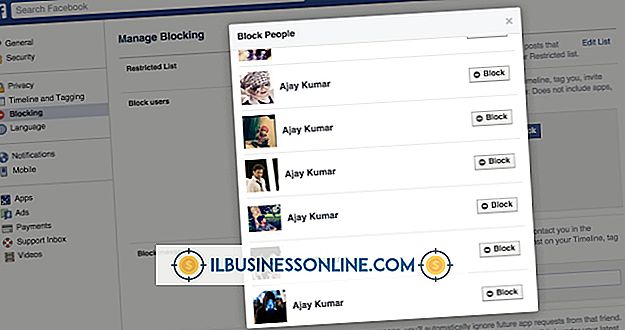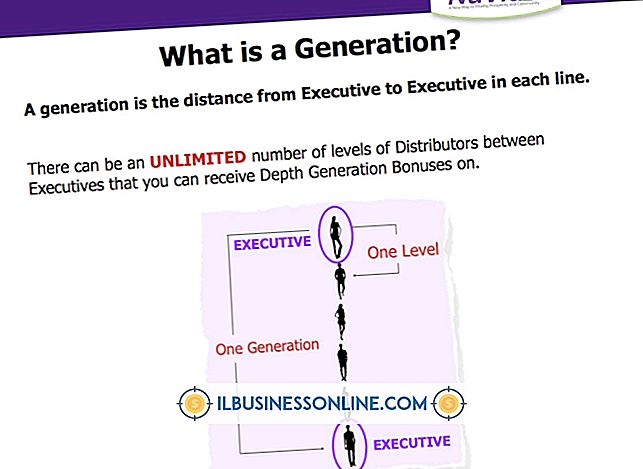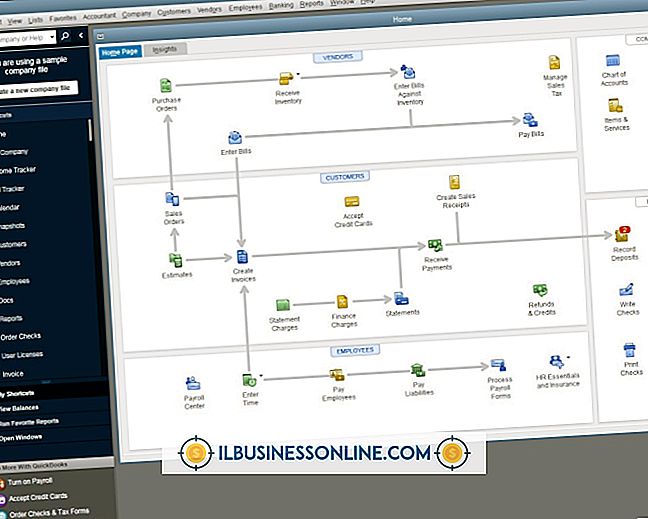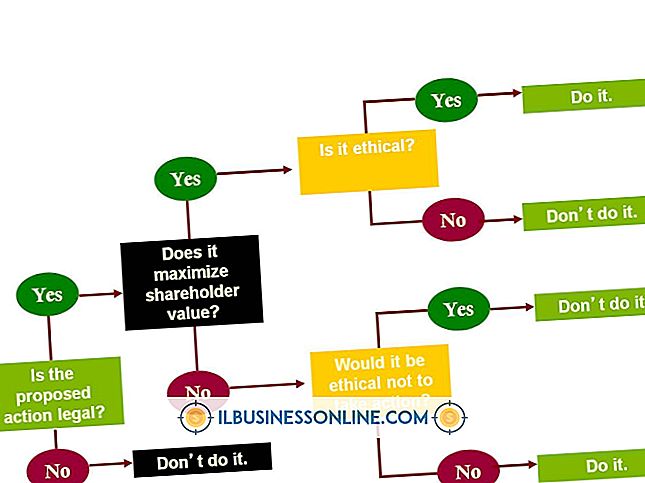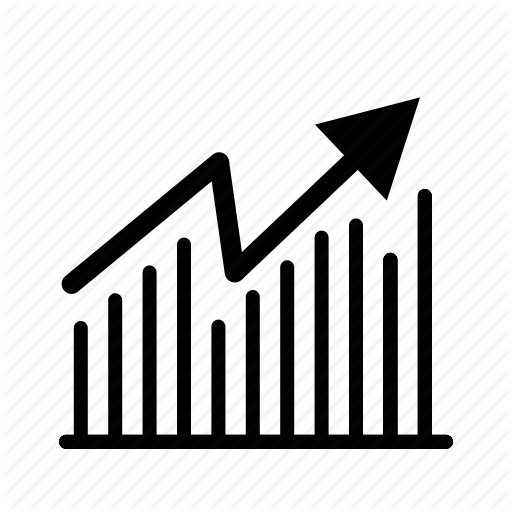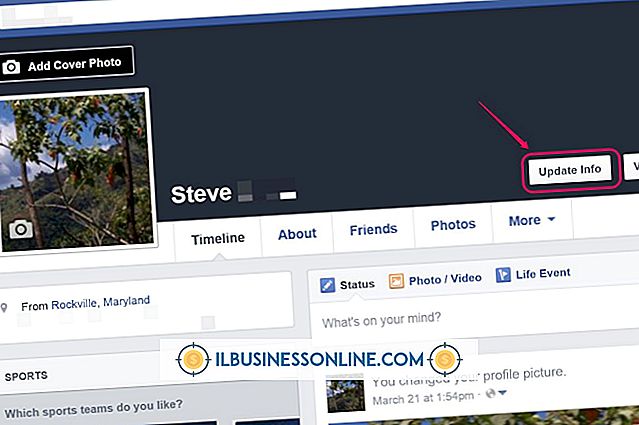Cara Membatalkan sumbat Head Printer

Meskipun memiliki kemampuan untuk mencetak dokumen dan foto di rumah adalah salah satu keuntungan dari hidup di era komputer, ini membuat frustrasi ketika printer Anda tidak berfungsi dengan baik karena print head tersumbat. Jika Anda berada dalam situasi ini, ada beberapa langkah yang dapat Anda ambil untuk menghentikan sendiri kepala printer.
Pemecahan Masalah Awal
1.
Periksa untuk memastikan kartrid tinta berisi tinta. Mereka dapat kehabisan lebih cepat dari yang Anda harapkan.
2.
Akses program utilitas printer Anda dengan memilih "Control Panel" di menu Start Windows dan kemudian pilih "Printers and Faxes." Ikuti instruksi dari pabriknya untuk secara otomatis membersihkan print head.
3.
Cetak halaman uji. Jika masalah tampaknya telah diperbaiki, Anda tidak perlu melanjutkan lebih jauh. Jika belum, Anda dapat mengulangi proses pembersihan otomatis sebanyak lima kali. Jika print head tetap tersumbat, lanjutkan ke Langkah 4.
4.
Baca manual pemilik printer Anda untuk menemukan print head. Dalam beberapa model, kepala terpasang ke port kartrid di rakitan kereta; di sisi lain, setiap print head terpasang pada kartrij warna yang sesuai. Jika model Anda menampilkan print head yang terpasang, lanjutkan ke "Print Head yang Terpasang." Jika tidak, lewati ke "Kepala Print Cartridge."
Print Head Terpasang
1.
Matikan printer Anda, sehingga memungkinkan carriage untuk mengembalikan kartrij tinta ke posisi merapat.
2.
Keluarkan kartrid yang sesuai dengan warna yang tidak dicetak. Temukan lubang nozzle yang memungkinkan tinta mengalir dari kartrid ke printer. Dengan menggunakan pipet, masukkan pembersih jendela ke dalam lubang sampai nosel tampak penuh.
3.
Jalankan utilitas pembersihan otomatis printer. Jika kepala tetap tersumbat, isi ulang nozzle dengan pembersih jendela dan biarkan selama beberapa jam.
4.
Jalankan utilitas pembersihan otomatis lagi. Amonia dalam pembersih kaca seharusnya cukup melunakkan tinta yang dikeringkan untuk memungkinkan alat pembersih mengeluarkannya.
Kepala Cetak Kartrid
1.
Matikan printer Anda dan pastikan carriage kembali ke posisi merapat. Keluarkan kartrij tinta yang terkena dampak dan balikkan. Kotak logam pada bagian bawahnya adalah print head.
2.
Celupkan ujung kapas ke dalam pembersih kaca. Bersihkan kepala cetak dengan lembut menggunakan kapas basah.
3.
Kembalikan kartrid ke printer, hidupkan printer dan jalankan utilitas pembersihan otomatis. Jika kepala masih tersumbat, lanjutkan ke langkah berikutnya.
4.
Isi mangkuk kecil dengan pembersih kaca yang cukup untuk sepenuhnya merendam bagian bawah kartrid tinta Anda. Atur kartrid tinta dalam mangkuk dengan kepala cetak menghadap ke bawah. Biarkan meresap dalam semalam.
5.
Kembalikan kartrid ke printer, hidupkan printer dan jalankan utilitas pembersihan otomatis. Amonia dalam pembersih kaca seharusnya sudah cukup melonggarkan bakiak sehingga memungkinkan alat pembersih untuk membersihkannya.
Hal-hal yang Dibutuhkan
- Pembersih jendela dengan dasar amonia
- Penitis mata
- Penyeka kapas
- Mangkuk kecil
Kiat
- Terlepas dari apa yang dikatakan sumber-sumber lain kepada Anda, menggunakan alkohol gosok bukannya pembersih kaca dapat mengeringkan print head, meningkatkan kemungkinan penyumbatan lainnya.
- Matikan printer Anda ketika Anda tidak menggunakannya. Banyak printer menjalankan siklus pembersihan cepat setiap kali dihidupkan.
- Jangan biarkan printer Anda tidak digunakan selama lebih dari seminggu. Tinta yang tertinggal di nosel dan print head bisa mengering, membuat bakiak.
Peringatan
- Mencoba mengeluarkan kartrij cetak saat carriage tidak pada posisi merapat dapat menyebabkan kerusakan permanen pada printer Anda.
- Hati-hati saat bekerja dengan tinta. Ini bisa menodai meja, taplak meja, dan pakaian Anda.